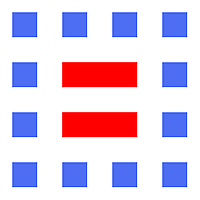Das Erstellen einfacher Seiten mit formatiertem Text und Bildern ist denkbar einfach. #
Das soll an Hand dieser Seite als ein Beispiel gezeigt werden. Durch die Anmeldung schafft das Austria-Forum für Sie automatisch einen eigenen Arbeitsbereich, also eine eigene Homepage .Aber der Benutzer kann natürlich auch in anderen Bereichen des Austria-Forums (vor allem im Community-Bereich, z. B. bei den Fotos, bei "Alles über Österreich" bei "Fragen Allgemein" usw. selbst Beiträge erstellen, bzw. auch von anderen erstellte Beträge abändern.)
Das Erstellen einfacher Seiten mit formatiertem Text und Bildern ist denkbar einfach (zum Erstellen muss man sich zuerst anmelden). Dies wird an Hand dieser Seite als ein Beispiel gezeigt werden.
Am besten ist es, wenn Sie, bevor Sie weiter lesen, rechts oben auf "Menü" klicken, und dort auf "Seitenquelltext anzeigen". Kopieren Sie nun was Sie sehen in einen Wordfile und drucken Sie diesen aus. Gehen Sie dann mit dem "zurück" Knopf Ihres Browsers wieder zur Anzeige dieser Seite zurück. Jetzt sehen Sie, wie der Code aussieht, der diese Seite erzeugt.
Ganz am Anfang sehen Sie drei Rufzeichen: Was dahinter steht wird mit größter Schrift und rot angezeigt. Dann kommt ein kompliziert aussehendes Ding zwischen zwei eckigen Klammern: das gibt an, dass ein Bild, dass auf der Harddisk
400x400.gif hieß, linksbündig angezeigt wird (und damit rechts von Text umflossen wird). Der Text der nach caption folgt wird klein unter dem Bild angezeigt, und der Text nach alt wird sichtbar, wenn Sie mit dem Cursor über das Bild fahren.
Das Schöne ist: Sie bekommen das alles fast fix und fertig geliefert, wenn Sie unter "Bearbeiten" auf den Knopf "Hochladen!" klicken. Nun können Sie nämlich Ihre Harddisk oder CD nach einem Bild durchsuchen, und dann in dem jetzt gezeigten Fenster auf "Hochladen" klicken. Damit bekommen Sie alles, nur den Text für caption und für alt müssen Sie einfügen, und vielleicht auch das align. Eventuell wollen Sie das Bild auch kleiner anzeigen als es vorliegt, dann würden Sie vielleicht noch height='200' einfügen, wie das hier gemacht wurde.
Die doppelten Schrägstriche (Backslashes) zeigen nur an, dass ein neuer Absatz beginnen soll. Diese Schrägstriche können Sie direkt einfügen oder in dem kleinen Editor, dem Sie ja beim "Bearbeiten" vorfinden, auf das Absatz-Symbol klicken. Und um den letzten Satz groß zu schreiben verwende ich wieder drei Rufzeichen, und damit es kursiv dargestellt wird markiere ich den Text mit dem Cursor und klicke im Editor auf das schräge I, was sich im Code durch Anführungszeichen um den Text niederschlägt. So einfach können Sie z.B. Ihre persönliche Einstiegsseite erstellen.
Bitte ausprobieren! #